Если после презентации WWDC 21 и нашего рассказа о первых впечатлениях от новой macOS Monterey вы решили лично проверить все 50 фишек системы, рекомендуем вспомнить полезные режимы загрузки компьютера Mac.
Если что-то пойдет не по плану и придется переустанавливать macOS, вам пригодятся такие режимы.
📌 Спасибо re:Store за полезную информацию. 👌
1. Режим восстановления
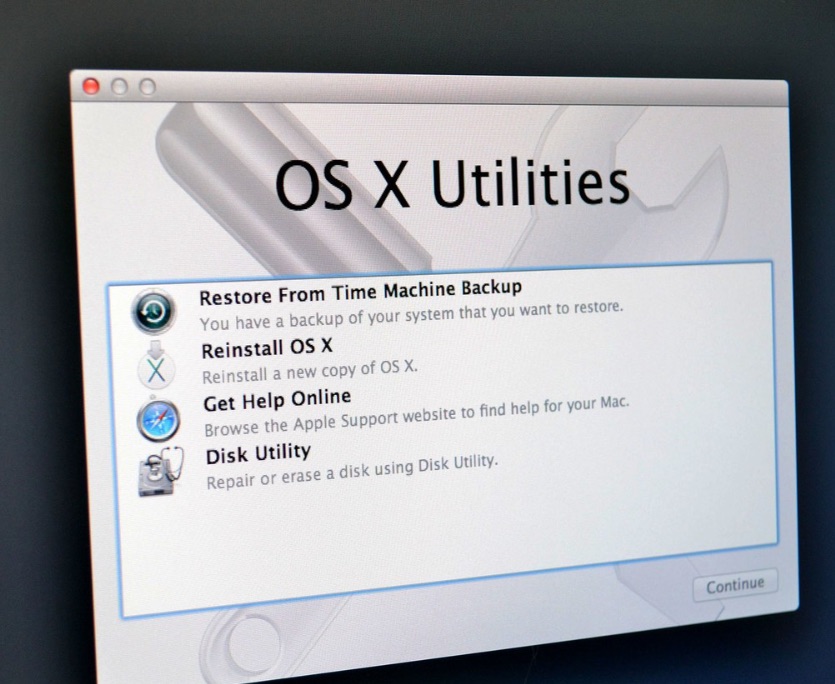
Самый простой и действенный способ восстановить компьютер Mac в случае неудачной установки системы.
Mac загрузится из защищенной от перезаписи области и предложит на выбор несколько доступных действий. В таком режиме получится:
запустить дисковую утилиту для форматирования или разбивки диска на разделы;
установить/переустановить текущую версию macOS;
восстановить компьютер из резервной копии Time Machine;
получить доступ к сайту поддержки Apple.
Для того, чтобы загрузиться в данном режиме, в момент запуска Mac зажмите сочетание клавиш Command (⌘) + R.
2. Режим восстановления по сети
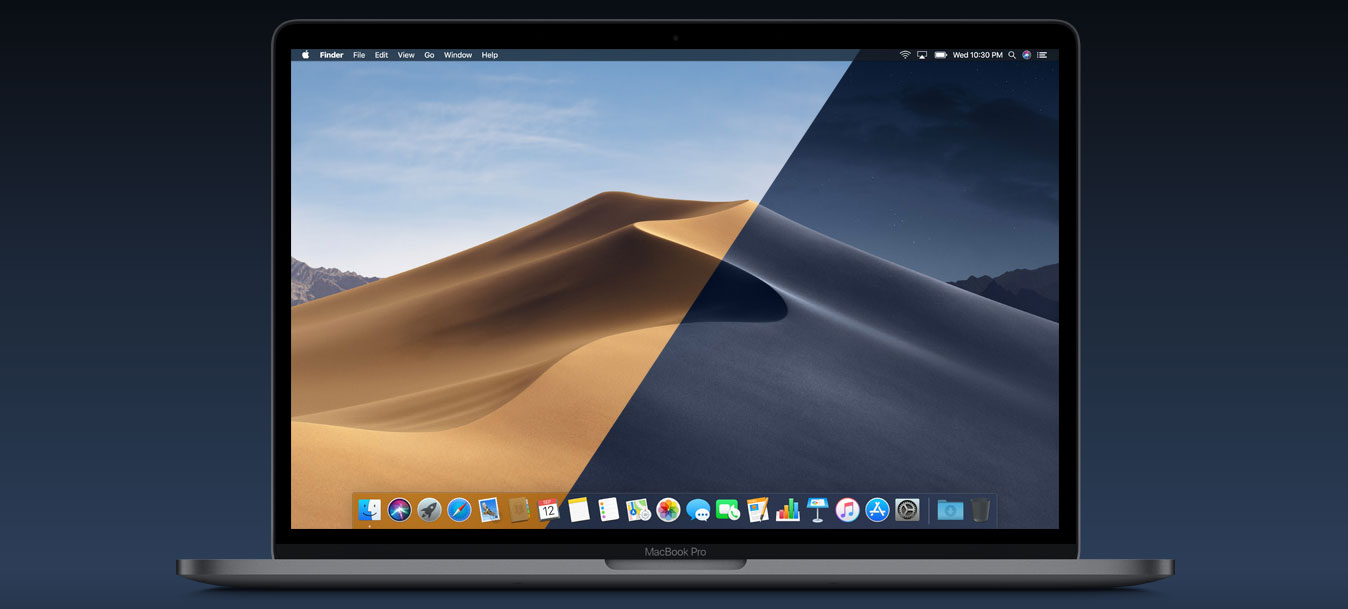
Данный режим является практически полной копией предыдущего и предоставляет аналогичные возможности. Разница лишь в том, что в этом режиме все недостающие данные будут загружены с серверов Apple.
Так восстановление будет происходить дольше, но получится оживить Mac даже с “затертой” загрузочной областью. На выбор будут доступны те же действия: восстановление из копии, переустановка системы и дисковая утилита.
Еще в таком режиме получится установить только самую актуальную версию системы для вашего Mac. Например, при загрузке после установки beta-версии macOS Monterey или со старой версии macOS Mojave будет предложена установка последней версии macOS Big Sur.
Для загрузки в режиме сетевого восстановления при запуске Mac зажмите Command (⌘) + Option (⌥) + R.
3. Режим восстановления по сети до “родной” версии macOS
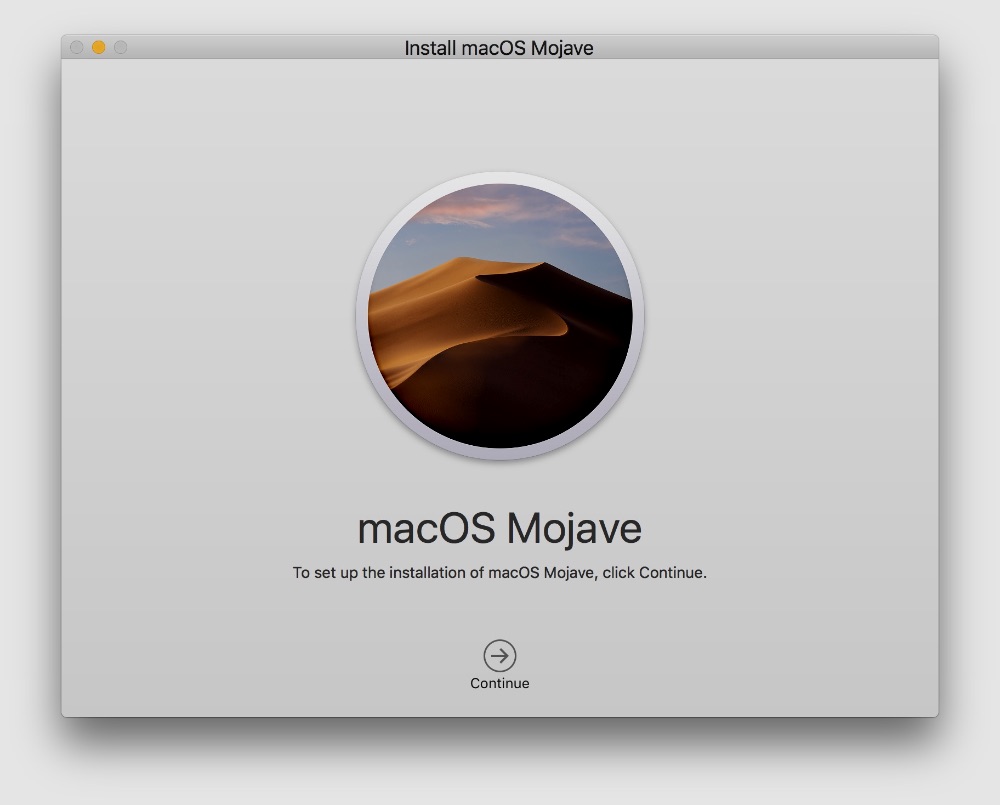
Этот режим работает так же, как предыдущий, но после загрузки всех необходимых данных будет предложена переустановка системы на ту, с которой продавался данный компьютер.
Если, например, используете Mac mini 2018 года, в таком режиме восстановления будет предложено установить macOS Mojave.
Это отличный способ привести Mac к состоянию из коробки перед продажей или передачей другому человеку. А еще так можно быстро сделать даунгрейд системы и буквально оживить старый Mac.
Для загрузки в таком режиме используйте сочетание клавиш: Command (⌘) + Option (⌥) + Shift (⇧) + R.
Безусловно, это не все способы загрузки macOS. Есть и другие полезные варианты запуска компьютера, о которых мы рассказывали в отдельной статье. А на новых Mac с процессорами M1 работают немного другие комбинации клавиш.

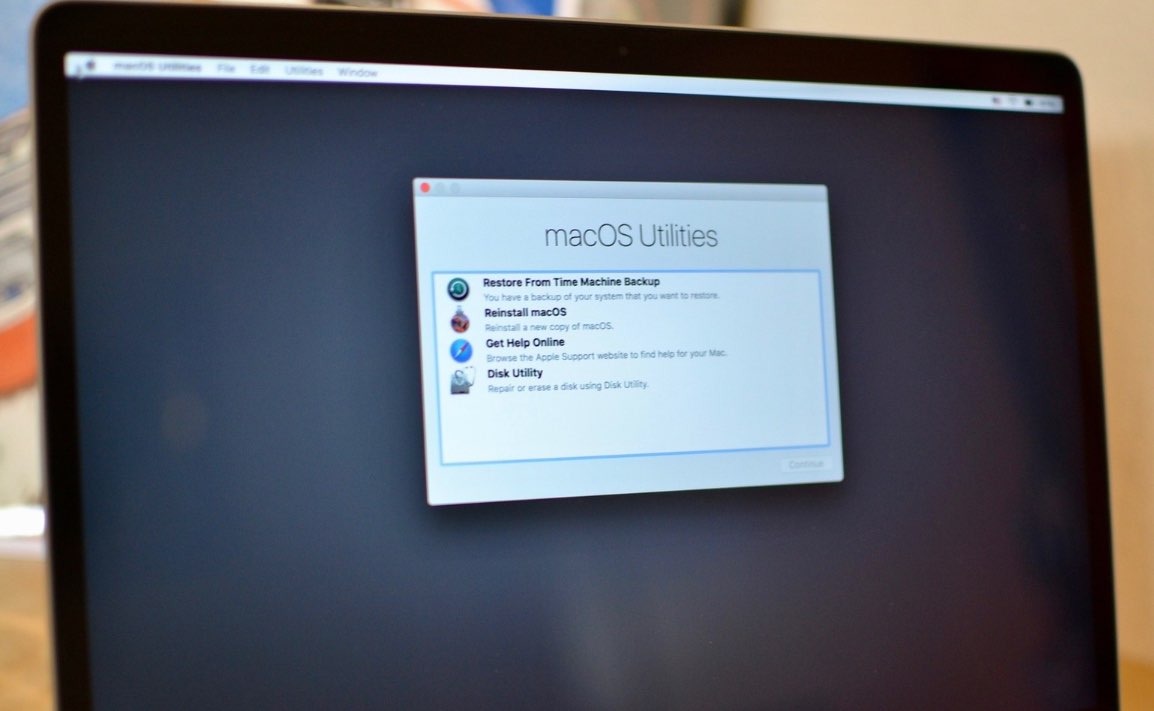
Войди и оставь комментарий
Или войди с помощью
Спасибо. Понял теперь как откатить мак к Каталине без танцев)
@Enot_v_noske, И не пожалеете. Пару дней поюзал Big Sur, откатился до каталины и до сих пор не могу нарадоваться)
P.S. MacBook Pro (2017)
@c1rcool, сам с большим удовольствием вернулся с Big Sur на Mojave на Mac mini 2018. Разница заметная.
@Enot_v_noske, Mojave получше в моём случае на 2018-м
Эти комбинации клавиш только для компов на интеле
–
“Это отличный способ привести Mac к состоянию из коробки перед продажей или передачей другому человеку.”
– Этот способ ничем не лучше, чем способ 2.
@Phonerz, лучше тем, что будет установлена более старая и менее требовательная ОС.
@Артём Суровцев, не факт. Для старого компьютера может быть. Но, для линейки MacBook Pro от 2015 начиная, это вообще не существенно. А вот установка старой ОС может создать проблемы с тем, что такому покупателю предварительно придется тогда самостоятельно обновлять систему для доступа к новым программам и функциям.
Для компьютеров с M1.
https://support.apple.com/ru-ru/guide/mac-help/mchl82829c17/11.0
когда выходит новый апдейт, например 11.5. если делать постановление из сети, будет сразу самая последняя версия?
@ravenby, через несколько дней, неделя где-то.
Рекомендуем
Нашли орфографическую ошибку в новости?
Выделите ее мышью и нажмите Ctrl+Enter.